Kolme helppoa tapaa etsiä valokuvia, jotka on poistettu / kadonnut iDevicesista
"En tiedä miten se tapahtui. Yritin poistaa joitain tiedostoja iPhone 6S -laitteesta ja jotenkin myös tärkeitä valokuvia. Onko mitään tapaa saada heidät takaisin? "
"Poistin joitain kansioita iPhonestani ilmaiseksivähän tilaa, jotta voisin ladata elokuvia muutama päivä sitten. Myöhemmin tajusin, että jotkut kuvat, jotka otin yllätyksenä ystävällesi yhdessä näistä kansioista. Voisitko kukaan auttaa minua? "
Jos olet joskus ollut tilanteessa, joka vastaaYllä olevat, olet samaa mieltä siitä, että se voi olla enemmän vaivaa kuin sen arvoinen. Kuvia, toisin kuin musiikkia ja elokuvia, ei voida yksinkertaisesti ladata uudelleen kadotettuina. Joskus jopa, ne saattavat olla vain olemassa olevia kopioita. Kadottaminen voi kirjaimellisesti olla kuin menettää korvaamaton esine kuinka löytää poistettuja valokuvia iPhone XS / XS Max / XR / X / 8/8 Plus / 7/7 Plus / 6S / 6 / SE / 5s / 5 -laitteesta on yksi tärkeä taito, jota sinä iPhone-käyttäjänä ehdottomasti tarvitset.
Jos olet yksi monista ihmisistä, joilla on tämäongelma, sinun ei tarvitse huolehtia. Alla on luettelo tavoista, joilla voit saada poistetut valokuvat takaisin iPhonellesi / iPadiin nopeasti, vaivattomasti ja kuluttamatta senttiäkään. Tämä opas tarjoaa sinulle kaiken tarvittavan tämän ongelman ratkaisemiseksi helposti.
- Osa 1: Kuinka löytää poistettuja valokuvia iPhonesta äskettäin poistetun ominaisuuden kautta?
- Osa 2: Kuinka löytää pysyvästi poistettuja valokuvia iPhonesta?
- Osa 3: Kuinka löytää poistettuja iPhone-kuvia iTunes / iCloud-varmuuskopioilla
Osa 1: Kuinka löytää poistettuja valokuvia iPhonesta äskettäin poistetun ominaisuuden kautta?
Poistitko vahingossa tärkeät valokuvatiPhonesi ja nyt ei voi näyttää löytävän tapaa saada ne takaisin. No, sinun ei tarvitse juurruttaa itseäsi siitä. Virheet ovat normaaleja ja jopa Apple tietää tämän ja on perustanut ominaisuuksia niiden torjumiseksi. Äskettäin poistetut ominaisuus on Applen tapa varmistaa, että vahingossa poistetut valokuvat voidaan palauttaa helposti ja nopeasti. Tämä ominaisuus on sisällytetty iOS: iin iOS 8: n jälkeen. Jos sinulla on jokin näistä versioista, alla on vaiheet, jotka osoittavat, kuinka äskettäin poistetut valokuvat löytyvät iPhonesta ja miten ne voidaan palauttaa.
Vaihe 1: Siirry Valokuvat-sovellukseen, napsauta Albumit, vieritä sitten alas ja etsi Viimeksi poistettu albumi ja napsauta sitä. Tämä äskettäin poistettu albumi on mistä löydät poistettuja valokuvia iPhonesta.
Vaihe 2: Kun olet hiljattain poistetut albumit onnistuneesti avannut, sinun pitäisi nähdä kaikki poistetut valokuvat. Napsauta Valitse ja valitse valokuva, jonka haluat palauttaa. Kun tämä on tehty, napsauta palauta.

Se on niin helppoa! Jos et löytänyt palautettavia valokuvia, syy voi olla jokin seuraavista:
1. Et löytänyt laitteeltasi Äskettäin poistettua albumia, koska laitteesi ei tue ominaisuutta.
2. Kadotit valokuvat palauttamalla tai päivittämällä laitteen.
3.Palauttamasi valokuva poistettiin yli 30 päivää sitten, jolloin valokuva poistetaan automaattisesti iPhonesta. Toisin sanoen tämä prosessi auttaa löytämään äskettäin poistetut valokuvat iPhonesta ja palauttamaan ne.
4. Haluttu valokuva poistetaan pysyvästi laitteestasi, ts. Sitä ei vain poistettu sen edellisestä albumista, vaan myös poistettiin Äskettäin poistetusta albumista.
Jos jokin yllä mainituista syistä on kyse, sinun ei tarvitse huolehtia. Mitä tahansa seuraavista prosesseista voitaisiin käyttää tämän sijaan.
Osa 2: Kuinka löytää pysyvästi poistettuja valokuvia iPhonesta?
Oletko kokeillut vaiheet ensimmäisessä ja toisessaosa tätä artikkelia, etkä vieläkään löytänyt etsimääsi kuvaa? Kaikki toivo ei ole vielä menetetty. Sinulla on vielä yksi mahdollisuus saada tarvittavat valokuvat takaisin iPhonen palautustyökaluilla, kuten https://www.tenorshare.com/products/iphone-data-recovery.html. Nyt, kun tämä ei ole mahdollista, tässä on miten palauttaa poistetut valokuvat iPhonestasi, vaikka et varmuuskopioi haluamaasi valokuvaa.
Vaihe 1: Hanki Tenorshare UltData -sovellus ja asenna se tietokoneellesi. Käynnistä se, kun se on asennettu onnistuneesti.
Vaihe 2: Liitä iPhone tietokoneeseen ja valitse Palauta iOS-laitteesta. Kun tämä on tehty, napsauta Käynnistä skannaus -painiketta.
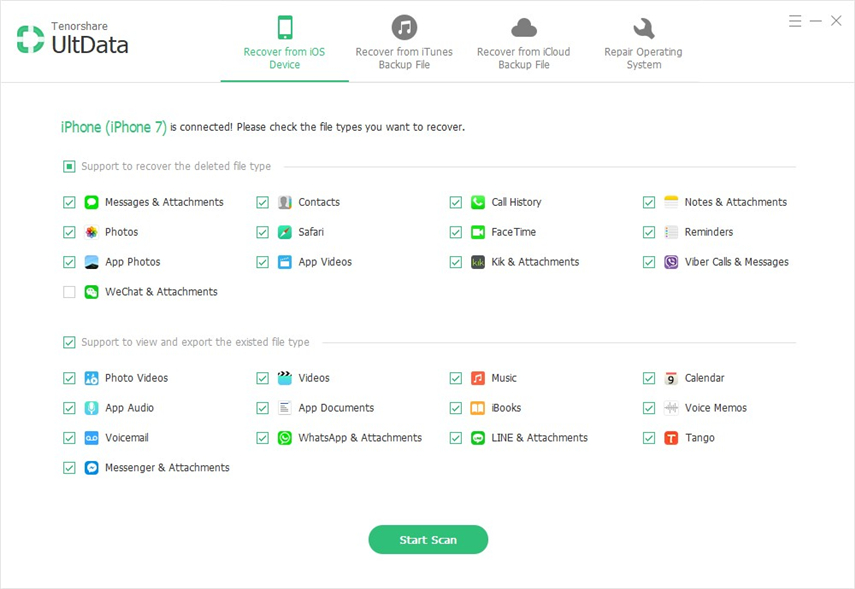
Vaihe 3: Kun skannaus on valmis, sinun pitäisi nähdä luettelo kaikista poistetuista valokuvista. Selaa niitä saadaksesi palautettavan valokuvan ja valitse se. Napsauta Palauta-painiketta ja määritä tallennuspolku, johon valokuvat siirretään.

Osa 3: Kuinka löytää poistettuja iPhone-kuvia iTunes / iCloud-varmuuskopioilla
Jos varmuuskopioit iPhonesi iCloudiin tai sinulla oli sesynkronoituna iTunesiin ennen kuin palautetut valokuvat poistettiin, voit saada ne helposti takaisin tällä prosessilla. Sitä voidaan käyttää myös, jos iDevice vioittuu jostakin syystä tai varastetaan. On kuitenkin tärkeää huomata, että tämä prosessi ei yksinkertaisesti palauta kadonneita valokuvia. Se palauttaa iDevice-tilan tilaan, jossa se oli varmuuskopioinnin aikana.
Toisin sanoen kaikki viimeisimmät tietosi, mukaan lukienviestit, valokuvat ja muu sisältö poistetaan ja korvataan varmuuskopiosi sisällöllä. Tästä syystä on suositeltavaa tallentaa kaikki nykyiset iDevice-tiedot toiseen tallennuslaitteeseen heti ennen varmuuskopion palauttamista tai käyttää https://www.tenorshare.com/products/iphone-data-recovery.html vain valokuvien palauttamiseen. iTunes / iCloud-varmuuskopiosta.
Tästä huolimatta tässä on kaksi tapaa, joilla voit löytää poistettuja kuvia iPhonesta ja noutaa ne.
Tapa 1: Etsi poistettuja kuvia iPhonesta iCloud Backup -sovelluksesta
Jos varmuuskopioit tiedostosi iPhonesta iCloudiin ja kadotettu valokuva oli yksi niistä, palauta valokuvasi noudattamalla alla olevia ohjeita.
Vaihe 1: Poista kaikki tiedot iPhonesta. Siksi nykyisen tiedon tallentaminen ulkoiseen laitteeseen ennen palauttamisen aloittamista on tärkeää. Et halua menettää enemmän valokuvia ja hyödyllisiä tiedostoja yrittäessäsi saada aiemmin kadonneet kuvat takaisin.
Jos haluat poistaa jo olemassa olevat tiedostosi, siirry kohtaan Asetukset, sitten Yleiset ja napsauta lopuksi Palauta ja vahvista.
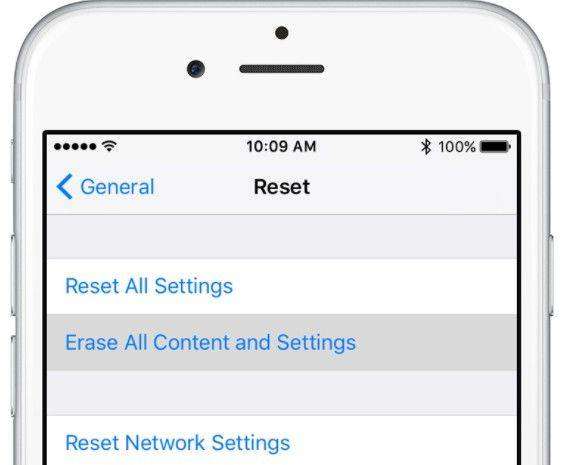
Vaihe 2: Kun ensimmäinen vaihe on suoritettu, sinut ohjataan App & Data -näyttöön. Valitse Palauta iCloud-varmuuskopiosta.

Vaihe 3: Syötä Apple ID ja salasana ja kirjaudu sisään. Kun olet kirjautunut sisään, valitse oikea varmuuskopio luetelluista vaihtoehdoista (varmuuskopio, joka sisältää todennäköisesti valokuvat, jotka haluat palauttaa). Kun tämä on tehty, iPhone alkaa palauttaa automaattisesti.
Tapa 2: Etsi poistettuja kuvia iPhonesta iTunesista
Jos olet varmuuskopioinut tiedostosi iTunesiin, tässä on mitä tehdä.
Vaihe 1: Käynnistä iTunes iPhonessa ja kytke laite.
Vaihe 2: Napsauta näkyvissä olevaa iPhone-kuvaketta ja siirry yhteenvetoon. Napsauta sieltä Palauta varmuuskopio ja valitse varmuuskopio, jonka haluat palauttaa. Kun tämä on tehty, sinun tarvitsee vain odottaa.

Varmuuskopion onnistuneesta palauttamisestatiedostoja, vaadittavat valokuvat tulisi palauttaa Photo App -sovellukseen. Heti kun tämä tapahtuu, voit nyt palauttaa aiemmin toiseen tallennuslaitteeseen siirretyt tiedostot iPhoneen.
Kun tarvitset valokuvat onnistuneestinoudettuna, suosittelemme varmuuskopioimaan valokuvasi säännöllisesti, jotta tällaiset onnettomuudet eivät toistu. On myös suositeltavaa varmuuskopioida iPhone säännöllisesti, jotta et koskaan joutuisi tällaisen tilanteen uhriksi.









